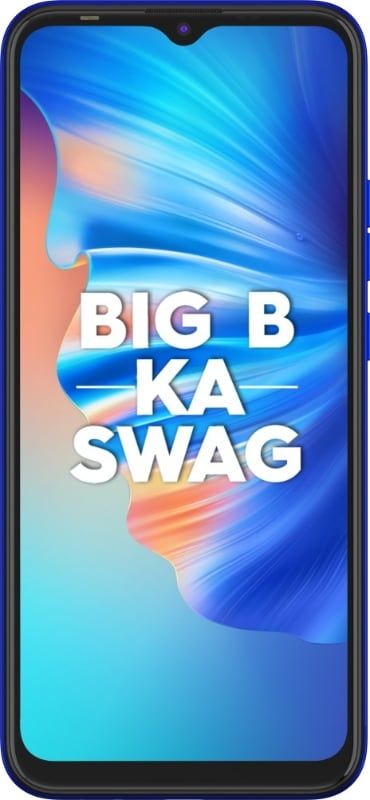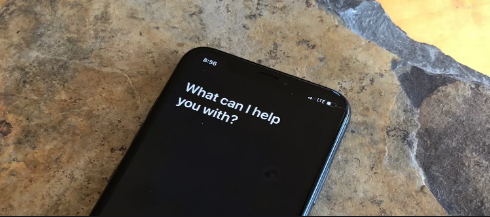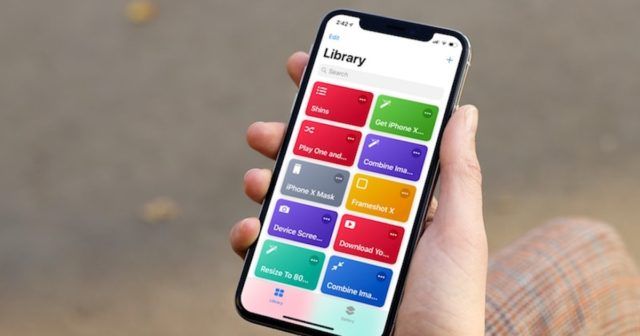আপনি কি মাইক্রোসফ্ট ওয়ার্ড 365 এ কাস্টম শেপ যুক্ত করতে চান?
আপনি কি কখনও কাস্টম শেপ এ যুক্ত করার চেষ্টা করেছেন? মাইক্রোসফ্ট ওয়ার্ড 365 ? এমএস ওয়ার্ডের আকারগুলির একটি ছোট লাইব্রেরি রয়েছে যা একটি নথিতে যুক্ত করা যায়। তবে কোনও নথিতে প্রক্রিয়া প্রবাহের চিত্রগুলি তৈরি করার সময় এই আকারগুলি বেশিরভাগই যথেষ্ট। এছাড়াও, তারা স্মার্ট এবং একত্রিত হয় যাতে আপনার নথিটি সুশৃঙ্খল দেখায় এবং কোনও প্রান্তিককরণের সমস্যা না হয়।
ডিফল্টরূপে, তাদের নিজস্ব আকারগুলি যা আপনাকে একটি বাহ্যরেখা প্রয়োগ করতে, একটি রঙ পূরণ করতে, ছায়া ফেলে, আভা এবং অন্যান্য প্রভাবগুলি সক্ষম করে। এগুলি সীমাবদ্ধ হতে পারে তবে একটি বৈশিষ্ট্য হিসাবে তারা ম্যাপিং প্রক্রিয়া এবং আইডিয়াগুলির জন্য উজ্জ্বল।
মাইক্রোসফ্ট ওয়ার্ডে কাস্টম শেপ
চিত্র ফাইল
কাস্টম আকারটি একটি চিত্র ফাইল হিসাবে যুক্ত করা হবে। যাইহোক, আকারটি প্রয়োজনে যথাযথ স্বচ্ছতার সাথে একটি এসভিজি চিত্র হওয়া উচিত।
কোনও পিএনজি ফাইল থাকার সময় যা কোনও আকারের জন্য উপযুক্ত। এছাড়াও, আপনি এটি একটি এসভিজি ফাইলে পরিবর্তন করতে একটি অনলাইন সরঞ্জাম ব্যবহার করতে পারেন। আসুন কোনটি আপনাকে সেরা আউটপুট সরবরাহ করে তা দেখতে বিভিন্ন সরঞ্জাম চেষ্টা করে দেখি।
উইন্ডোজ 8.1 অস্থায়ী কী
একটি কাস্টম আকার তৈরি করুন
আপনি একবারে পছন্দসই আকার হিসাবে ব্যবহার করছেন এমন চিত্রটি এলে আপনি এটি আকারে রূপান্তর করতে পারেন।
ধাপ 1:
মাইক্রোসফ্ট ওয়ার্ড ডকুমেন্টের দিকে যান যে আপনি কাস্টম আকৃতি যুক্ত করতে চান।
ধাপ ২:
সরান ট্যাব .োকান ফিতা উপর এবং চয়ন করুন ছবি> এই ডিভাইস ।
ধাপ 3:
ছবিটি বেছে নিন এবং এটা রাখো নথিতে।
সেলুলার ডেটা নেটওয়ার্ক সক্রিয় করুন
পদক্ষেপ 4:
ছবিটি বাছাই করুন নথিতে, এবং এ সরান গ্রাফিক্স ফর্ম্যাট ট্যাব ফিতা উপর।
পদক্ষেপ 5:
গ্রাফিক্স ফর্ম্যাট ট্যাবে নির্বাচন করুন 'আকারে রূপান্তর' ।
আকারগুলি কাস্টমাইজ করা
যখন একটি চিত্র আকারে পরিবর্তিত হয়। কেবল আপনি এটি স্টাইল প্রয়োগ করতে পারেন। ডিফল্টরূপে, শৈলীগুলি এমএস ওয়ার্ডে প্রিসেট হয় তবে সেই প্রিসেটগুলির মধ্যে এমন অনেকগুলি থাকে যে আপনি রঙের মতো কাস্টমাইজ করতে পারেন।
আউটপুট শুরু করা ব্যর্থ
আপনি যদি কোনও স্টাইল প্রয়োগ করতে চান,
ধাপ 1:
আকৃতি চয়ন করুন যাতে এটির চারপাশে একটি বাক্স উপস্থিত হয়।
ধাপ ২:
সরান আকার ফর্ম্যাট ট্যাব ।
ধাপ 3:
একটি স্টাইল চয়ন করুন নিয়ন্ত্রণের শেপ শৈলী বাক্স থেকে। কেবল ড্রপডাউন ব্যবহার করুন আকারে / আকারে ব্যবহৃত রঙগুলি সংশোধন করতে শৈলীর পাশে অবস্থিত।
উপসংহার
মাইক্রোসফ্ট ওয়ার্ড 365 a এ কাস্টম শেপ যুক্ত করার জন্য এখানে রয়েছে ″ তবে, কাস্টম শেপটি কেবলমাত্র এতে যুক্ত হওয়া নথিতে পাওয়া যায় you একটি ইমেজ হিসাবে চেয়ে। একবার আপনি ওয়ার্ডে একটি নতুন ডকুমেন্ট খুলুন। কাস্টম আকারটি আকারের তালিকায় উপস্থিত হতে পারে না এবং আপনি কেবল এটিকে আবার তৈরি করতে পারবেন।
সমস্ত ছবি আকারে পরিবর্তিত হতে পারে তবে সেগুলি ভাল দেখাচ্ছে না। স্বচ্ছতার সাথে একটি ছবি একটি দুর্বল বিকল্প।
মাইক্রোসফ্ট ওয়ার্ড 365 এ একটি কাস্টম শেপ যুক্ত করার সময় আপনি কি কখনও সমস্যার মুখোমুখি হয়েছেন? আপনি কি অন্য কোনও কৌশল পেয়েছেন যা আমরা এই নিবন্ধে coverাকতে পারি না? আমাদের নীচের মন্তব্য বিভাগে আপনার চিন্তাভাবনা জানি!
টরেন্টজ 2 এর কি হয়েছে?
ততক্ষন পর্যন্ত! নিরাপদ থাকুন 🥰
আরও পড়ুন: